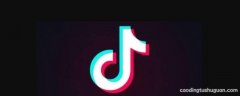二台电脑如何共享一台打印机 一、可以通过共享打印机实现两台电脑共用一台打印机 , 但是需要两台电脑在同一个局域网中 。 或者带有网络打印机功能的打印机 。
二、打印机共享的设置主要包括三大块:
第一大块:配置打印机主机 (已经连接主机的可以不看) 。
第一步:打印机连接主机 , 首先进入主机的“控制面板”——“打印机和其他硬件” , 在空白处单击鼠标右键 , 选择“添加打印机”命令 , 而后打开“添加打印机向导”窗口 , 选择“连接到此计算机的本地打印机”——“自动检测并安装即插即用的打印机” 。
第二步:将打印机附带的驱动程序光盘放入主机的光驱中 , 安装驱动程序 , 在“打印机和传真”文件夹内便会出现打印机的图标了 。
第三步:在打印机图标上单击鼠标右键 , 选择“共享”命令 , 打开打印机的属性对话框 , 切换至“共享”选项卡——“共享这台打印机” , 并在“共享名”输入框中填入需要共享的名称 , 例如abcdefg , 单击“确定”按钮即可完成共享的设定 。
注意:如果希望局域网内其他版本的操作系统在共享主机打印机时不再需要费力地查找驱动程序 , 可以在主机上预先将这些不同版本选择操作系统对应的驱动程序安装好 , 只要单击“其他驱动程序”按钮 , 选择相应的操作系统版本 , 单击“确定”后即可进行安装了 。
第二块:打印机的共享协议(已经连接主机的可以不看)
两台电脑打印机共享怎么设置方法 1、首先我们设置主电脑(将打印机设置为共享的电脑) 。
在主电脑上 , 点击桌面左下角的“开始”菜单 , 选择“打印机和传真”;
2、弹出打印机窗口 , 我们右键单击 , 选择“打印机属性” , 在属性窗口中再点击“共享”栏目 , 在共享这台打印机前的方框内打钩 , 然后点击“确定”;
3、接着我们打开控制面板 , 点击“选择家庭组和共享选项”;
4、在共享弹窗中 , 我们点击“更改高级共享设置”;
5、在启用网络发现、启用文件和打印机共享、关闭密码保护共享前打钩;
6、接着我们继续设置主机的guest访问权限 , 右键单击“计算机” , 点击“管理” , 下拉本地用户和组 , 选择“用户”;
7、双击Guest , 在弹出的guest窗口中 , 把“账户已禁用”的“√”去掉;
这样我们就完成了主机电脑的完整设置 。
8、接下来是客户端电脑的设置:
我们打开电脑开始菜单 , 在输入框内输入\\+主机电脑ip地址(比如:\\192.168.0.23) , 去搜寻主机电脑共享出来的打印机;
9、搜索一会 , 我们会看到弹窗内出现了主机共享出来的打印机了;
10、右键单击那个打印机图标 , 选择“连接” , 然后按照提示安装驱动程序即可 , 这样我们就完成了2台电脑打印机的共享了 。
两台电脑怎么连接一台打印机共同使用? 打印机共享是在局域网中(猫-计算机-打印机) , 以一台计算机联接打印机 , 然后共享权限 , 让其他计算机来访问此服务器计算机 , 通过服务器计算机进行打印机控制打印 , 所以要想其他计算机可以打印 , 必须要此服务器计算机始终开机状态 。 这样其他用户也可以使用打印机完成打印服务 , 具体设置步骤如下:
推荐阅读
- 电脑知识|如何在电脑上打印文件,电脑怎么打印表格步骤
- 电脑知识|如何修改电脑开机密码,强制解除电脑开机密码
- 电脑知识|苹果电脑如何连接打印机,电脑怎么查看打印机的ip
- 电脑知识|如何用键盘关机,一体机电脑闪屏按什么键恢复
- 电脑知识|电脑如何快速截图,电脑截屏的三种方法
- 电脑知识|如何用电脑截图,电脑如何截图并保存桌面
- 电脑知识|如何修改wifi名称,怎么修改自家WiFi名称
- 电脑知识|台式电脑如何重装系统,新台式电脑怎么装系统教程
- 电脑知识|如何结束电脑进程,电脑卡住了按什么键都不管用
- 电脑知识|在电脑上如何截图,电脑按什么键自由截图